Самый просто способ, как перезагрузить телевизор Самсунг Смарт ТВ, сделать это с помощью ПДУ. Для этого нажмите кнопку Power (Вкл/Выкл) на пульте дистанционного управления и удерживайте ее секунд 10-15, пока устройство не отключится. Еще один вариант, как сделать перезагрузку телевизора Самсунг, — выключить оборудование с пульта, а затем отключить телек от источника питания на 1-2 минуты. После чего можно опять включать ТВ и проверять работу устройства Смарт ТВ.
Как перезагрузить?
Есть два основных варианта, как перезагрузить телевизор Samsung Smart TV.
- С пульта дистанционного управления с помощью кнопки Power;
- Полное отключение оборудования.
Есть еще один радикальный вариант, если завис телевизор Самсунг, как перезагрузить его. Для этого придется сделать сброс настроек до заводских параметров. Конечно, при этом многие ошибки автоматически будут сброшены. Но и оборудование придется заново перенастраивать, а значит тратить время.
ПДУ
Самый простой способ, как перезапустить телевизор Самсунг Смарт ТВ, с пульта запустить перезапуск. Делается это очень быстро.
Перезагрузка телевизора Самсунг Смарт ТВ с пульта производится следующим образом. Нажмите кнопку Power (Вкл/Выкл) на ПДУ, но не отпускайте ее сразу же, а держите 10-15 секунд. До того момента, как телек сам выключится, а затем включится. Это будет говорить о том, что перезапуск прошел успешно.
Учтите, что отдельная кнопка перезагрузки телевизора Самсунг разработчиками не была предусмотрела. Для перезапуска требуется нажатие и удерживание клавиши включения. Как правило, она больше по размеру, чем другие кнопки, а зачастую еще и отличается цветом. Так что найти ее не составит большого труда.
Как видите, инструкция, как перезагрузить телевизор Самсунг с пульта дистанционного управления, действительно достаточно простая. При этом она одинаково подходит для разных версий оборудования, в тч и для 5 серии.
Отключение
Можно ли перезагрузить телевизор Самсунг Смарт ТВ без ПДУ? Да, без проблем. Для этого Вам нужно будет отключить оборудование. Но не просто так. Давайте разбираться, как перезагрузить телевизор Самсунг без пульта?
- Выключите оборудование с кнопки на панели. Располагается она либо в нижней части панели, либо на заднем корпусе. Визуально эта кнопка отличается от соседних размером.
- А затем отключите устройство от источника питания на 1-2 минуты. По прошествии этого времени включите Смарт ТВ заново и проверьте, ушла ошибка или нет.
Сброс
Еще один способ, как можно перезапустить телек, — скинуть настройки до заводских параметров. Конкретная инструкция зависит от модели, серии и года выпуска оборудования. Приведем пример для R-версии, на других могут незначительно отличаться названия пунктов меню.
- Откройте меню. Для этого нажмите на ПДУ кнопку Home или Menu;
- Перейдите в раздел «Настройки»;
- А затем зайдите в подраздел «Общие»;
- Кликните «Сброс»;
- Наберите ПИН-код. Стандартная комбинация, заложенная производителем, 0000;
- Тапните «Ок».
После того, как настройки будут сброшены, телек выключиться и снова самостоятельно включится.
Такая перезагрузка телевизора Самсунг 7 серии (и других моделей) возможна и без пульта. Для этого Вам нужно воспользоваться мобильным устройством, подключив его к Смарт телеку с помощью специального приложения. Официальным приложением разработчик указывает SmartThings, которое можно скачать на телефон в любом магазине совершенно бесплатно.
Циклическая перезагрузка
А вот циклическая перезагрузка телевизора Samsung — это неисправность Смарт ТВ. Исправить ее самостоятельно у Вас вряд ли получится. Особенно если Вы не специалист по электронике. Так как для решения проблемы потребуется замена main платы или как минимум прошитой nand. Такой ремонт в сервисном центре может выйти пользователю в приличную копеечку.
Когда нужно перезапустить?
Следующий вопрос, который, наверняка, волнует многих пользователей, когда стоит задуматься о том, что нужно перезагрузить оборудование? Как правило, перезапуск требуется когда возникают какие-либо трудности в использовании устройства.
- Возникает ошибка 107 при подключении интернета;
- Не воспроизводятся файлы, которые раньше без проблем проигрывались;
- Телек не видит подключение через какие-то порты (USB, HDMI и тд);
- Не открываются приложения;
- Пропали телеканалы, хотя до этого всё было хорошо, или не ищет/не находит;
- Пропадает изображение, хотя звук работает нормально;
- Зависает картинка;
- Не переключаются каналы и/или ПДУ не реагирует на нажатие на кнопки;
- Не воспроизводится видео в браузере;
- Устройство не видит подключенное внешнее оборудование (приставку, антенну, жесткий диск, флешку, клавиатуру и/или мышь);
- Не работает голосовой поиск;
- Пропала клавиатура и тд.
Конечно, это далеко не все проблемы, которые может решить казалось бы банальная перезагрузка. Но это как минимум очень популярные проблемы, с которыми сталкиваются многие пользователи.

Содержание
- Назначение
- Как сбросить до заводских настроек?
- Советы
Современные модели телевизоров Samsung обладают довольно широкими функциональными возможностями, а также имеют встроенную операционную систему, которую пользователь может подстраивать исходя из своих потребностей. Но иногда случается так, что у телевизора возникают сбои в системном устройстве, и это препятствует его нормальной работе. Проявляется такой сбой чаще всего тем, что телевизор самопроизвольно начинает перезагрузку именно в тот момент, когда вы смотрите телепередачу. Кроме того, из-за неправильно созданных настроек телевизор может перестать транслировать изображение, или пульт дистанционного управления потеряет связь с телевизором.
Чтобы устранить эти симптомы, рекомендуется сбросить все ранее введенные вами настройки, и вернуть телетехнику к начальным заводским параметрам. Процедура подобной перезагрузки системы напрямую зависит от модели телевизора.


Назначение
Сбои в программной системе телевизора бывают из-за некорректных настроек, выполняемых самим пользователем. Рассмотрим, какой результат будет, если удалить все введенные вручную параметры и перезагрузить телевизор Samsung до тех настроек, которые были сделаны заводом-изготовителем.
- Произойдет потеря параметров яркости и контраста, звука, порядка расположения ТВ-каналов, установок экранного изображения, нарушится работа сети Wi-Fi, связь с Google Play и многое другое, что были введены вручную. После проведения процедуры сброса настроек их потребуется вводить вновь, вероятно, что такой процесс займет довольно много вашего времени. Особенно это относится к настройкам цвета и контраста изображения.
- Все ранее найденные вами телевизионные каналы будут утрачены, останутся только базовые (минимальный набор). Кроме того, будет полностью утрачен список и заблокированных телевизионных каналов, впоследствии его придется восстанавливать заново, также вручную.
- При сбросе настроек до заводских параметров следует понимать именно изменение вручную созданных настроек, тогда как программная прошивка операционной системы у телевизора останется прежней.
Если без столь радикальных мер вам не обойтись, и вы полностью осознаете последствия выполнения сброса ранее введенных настроек, то имеет смысл эту процедуру осуществить.

Как сбросить до заводских настроек?
Выполнить сброс установленных настроек и вернуть телевизор к его изначальному состоянию с параметрами, выставленными ему при заводской сборке, задача несложная. Выполнить ее можно с пульта дистанционного управления, который прилагается к вашему телевизору. С его же помощью можно потом и восстановить те параметры, которые вам наиболее комфортны при просмотре телепередач.
Алгоритм сброса введенных параметров будет напрямую зависеть от того, какая у вас серия модели телевизора Samsung. В целом эта процедура однотипная, но пункты меню в операционной системе разных серий, могут немного отличаться друг от друга.

Серия D
С помощью пульта дистанционного управления на телевизоре открывают пункт «ТВ-раздел». Далее вам надо нажать и держать 8-10 сек. кнопку с названием Exit, в результате чего вы попадете в новое окно. Нажмите кнопку Ok. После этого нажатия ваши настройки вернутся в изначальную стадию, на которой они были в процессе заводской сборки. Выполнив перезагрузку, в телевизор можно начинать вводить вручную новые желаемые параметры.


Серия К
При помощи пульта дистанционного управления нужно открыть меню телевизора и перейти в опции настроек. Найдите функцию «Поддержка». Если выбрать опцию «Самодиагностика», то вы попадете в новое меню, где из появившегося списка нужно выбрать функцию сброса настроек.
Чтобы активизировать эту опцию надо ввести на пульте управления цифровой код, который состоит из 4-х нулей.
После ввода этого кода ваш телевизор начнет обновление в автоматическом режиме, и все введенные вами ранее ручные параметры при этом будут удалены.


Серии J и H
Найдите на пульте управления телевизором кнопку с обозначением «Меню/123» и нажмите ее, в результате чего на экране телевизора вы увидите перечень опций, из которых нужно выбрать «Настройки». Далее надо перейти в режим автоматической диагностики и выбрать пункт «Сброс». Для активирования сброса параметров на пульте введите код, который состоит из 4-х нулей, а затем подтвердите это действие нажатием кнопки Ok. Проделав последовательно эти шаги, ваш телевизор выполнит перезагрузку и сбросит все ваши ручные настройки.

Серия F
С помощью пульта выйдите в меню параметров телевизора. Слева на экране вы увидите опцию, называемую More. Нажав эту кнопку, вы перейдете в меню поддержки – там вам нужно активизировать режим автоматической диагностики. Далее потребуется выбрать функцию сброса настроек и также активизировать ее. После этого параметры, введенные ранее, обнулятся до изначальных заводских.

Серия E
С помощью пульта управления нужно зайти в меню, отображающееся на экране телевизора. Найдите опцию «Настройки», пройдя по ней, выбирайте следующую опцию, называемую «Поддержка». Далее выберите функцию автоматической диагностики, а затем активируйте функцию сброса настроек.

Активировать этот сброс нужно введением кода – 0000, а затем выполнить подтверждение своих действий нажатием кнопки Ok.
Если вы обладатель телевизора Samsung моделей серии M или Q, сброс ручных параметров выполняется аналогичным способом – сначала вы выходите в меню «Настройка», затем через опцию поддержки выбираете «Сброс настроек».
После того как телевизор начнет перегружаться и сбрасывать ручные параметры, выполнив поставленную задачу, он выключится. Вам потребуется вновь его активизировать и с помощью пульта дистанционного управления начать вручную вновь вводить необходимые вам настройки.

Советы
Прежде чем приступить к радикальным методам перезагрузки телевизора и сброса ручных настроек, попробуйте выполнить обновление опции Smart TV. Если действия по обновлению этой опции не дали желаемого результата, и телевизор по-прежнему работает некорректно, перегружаясь во время просмотра вами телепередач, придется выполнять сброс настроек.
Помимо тотального сброса настроек, можно попробовать решить проблему при помощи отката до заводских настроек с помощью Smart Hub. Возьмите пульт дистанционного управления и найдите кнопку Smart. В результате этого вы попадете в меню, отображаемое на экране телевизора. Найдите в меню опцию, которая позволяет выполнить отмену настроек. Далее введите код, состоящий из 4-х нулей и подтвердите ввод нажатием кнопки Ok.

После этого ваш телевизор начнет перезагрузку и выключится. Включив его снова, можно вводить новые параметры настроек.
Не стоит забывать, что при сбросе ручных настроек до заводских параметров вам потребуется заново создавать и новую учетную запись. Для телевизоров Samsung Smart TV, имеющих в операционной системе связь с интернетом, подобный аккаунт позволяет обновлять программное обеспечение и предоставляет доступ к сервисам, предусмотренным для этой телетехники компанией Samsung. В процессе создания учетной записи выполняется синхронизация с сервером компании-производителя.
Если после сброса ручных настроек до заводских параметров работа телевизора так и осталась некорректной, стоит думать о том, что из строя вышла система электроники. В этом случае для диагностики и ремонта телевизионной техники вам потребуется помощь квалифицированного специалиста.
О том, как сделать сброс настроек телевизора Samsung SMART TV ES5557, смотрите далее.
Samsung — один из самых крупных и популярных брендов на рынке телевизоров. Как правило, этот производитель старается сделать свои телевизоры максимально удобными для пользователя. Но иногда возникают ситуации, когда программное обеспечение телевизора может дать сбой, и требуется перезагрузка или даже сброс к заводским настройкам. Телевизоры Samsung не являются исключением. Вы также должны знать, что Samsung часто предлагает решение проблемы без перезагрузки, особенно в телевизорах Smart TV. В таких случаях перезагрузка должна быть последним решением.
В любом случае, в этой статье мы поможем вам разобраться, как перезагрузить телевизор, чтобы решить программную ошибку.
Как перезагрузить 2021 телевизор Samsung
Если вы хотите сбросить настройки телевизора Samsung, выполните следующие действия:
- Нажмите кнопку «Home» на пульте дистанционного управления. Эта кнопка должна отобразить главное меню на экране телевизора;
- Затем выберите значок «Настройки»;
- Затем найдите и выберите «Поддержка«;
- В меню «Поддержка» выберите «Уход за устройством«;
- После этого выберите «Самодиагностика«;
- Наконец, выберите опцию «Сброс Smart Hub» и введите PIN-код (по умолчанию PIN-код «0000» или «1111»).
После выполнения этих шагов телевизор Samsung будет немедленно перезагружен. Очень важно не выключать телевизор во время процесса перезагрузки. Этот процесс может занять несколько минут, и телевизор может перезагрузиться несколько раз.
Как перезагрузить телевизор Samsung 2018-2020 гг.
Если вы используете телевизор Samsung 2018-2020 года выпуска, для сброса настроек необходимо выполнить следующие действия:
- Нажмите кнопку «Home» на пульте дистанционного управления. Эта кнопка должна отобразить главное меню на экране телевизора;
- Затем выберите значок «Настройки»;
- Затем найдите и выберите «Поддержка«;
- После этого выберите «Самодиагностика«;
- Наконец, выберите опцию «Сброс Smart Hub» и введите PIN-код (по умолчанию PIN-код «0000» или «1111»).
После выполнения этих шагов телевизор Samsung будет немедленно перезагружен. Очень важно не выключать телевизор во время процесса перезагрузки. Этот процесс может занять несколько минут, и телевизор может перезагрузиться несколько раз.
Как перезагрузить телевизор Samsung 2014-2018
Если вы используете телевизор Samsung 2014-2018 годов выпуска, для его перезагрузки необходимо выполнить следующие действия:
- Нажмите кнопку «Меню» на пульте дистанционного управления;
- Затем найдите и выберите «Поддержка«;
- После этого выберите «Самодиагностика«;
- Выберите «Сброс» и введите PIN-код.
После выполнения этих шагов телевизор Samsung будет немедленно перезагружен. Очень важно не выключать телевизор во время процесса перезагрузки. Этот процесс может занять несколько минут, и телевизор может перезагрузиться несколько раз.
Если вы используете старый телевизор Samsung, для его перезагрузки необходимо выполнить следующие действия:
- Сначала нажмите и удерживайте кнопку «Выход» на пульте дистанционного управления в течение 12 секунд;
- По истечении этих 12 секунд появится окно Factory Reset;
- Выберите «OK» и дождитесь завершения процесса сброса.
После завершения процесса сброса телевизор выключится.
Сброс настроек телевизора Samsung Smart TV — это простой процесс. Опцию сброса можно найти в нижней части меню Общие, под меню Настройки. Обратите внимание, что для завершения процесса сброса вам будет предложено ввести PIN-код.
Кроме того, при перезапуске телевизора будут удалены все пользовательские настройки, которые вы сделали для телевизора. Телевизор перезагрузится с настройками по умолчанию, которые были установлены при покупке.
Содержание
- Для чего нужна перезагрузка ТВ
- Признаки и причины программных сбоев
- Как перезагрузить телевизор?
- Алгоритм перезагрузки для разных серий
- Серия D
- Серия К
- Серия J
- Серия H
- Серия F
- Серия E
- Серии M, N, Q, LS
- Серия R
- Сброс настроек через Smart Hub
- Как перезагрузить старый телевизор Samsung
- Что будет с телевизором после сброса настроек?
Для чего нужна перезагрузка ТВ
Функционал умного телевизора работает под управлением встроенной операционной системы. Влияние внешних факторов или внутренние системные ошибки могут проявляться торможением и зависанием изображения, прерыванием звука и другими неполадками, аналогичными компьютерным сбоям. Часть ошибок, связанную с некорректной работой программного обеспечения, призвана преодолеть возможность перезагрузить телевизор.
Возможны два варианта перезагрузки.
- Кратковременное отключение ТВ-приемника от сети электропитания. Этот прием помогает избавиться от таких мелких ошибок, как сброс некорректно работающих приложений, занимающих ОЗУ и тормозящих другие процессы.
- Сброс системных настроек до значений по умолчанию (восстановление заводских настроек) используется для исправления более сложных программных сбоев.
Для начала следует разобраться с симптомами, по которым определяется системный сбой и принимается решение сбросить телевизор до заводских настроек. К таким признакам относятся следующие моменты:
- браузер или любое другое приложение подозрительно долго грузится;
- используемая программа виснет;
- блокируются IP-адреса;
- встроенный флеш-плеер сообщает об ошибке;
- устройство не реагирует на команды, подаваемые пользователем с помощью пульта ДУ.
Причинами, нарушившими стабильность работы смарт-модуля, могут быть перепады напряжения, детские шалости с пультом ДУ или неумелые действия пользователя, а также неподходящая версия программного обеспечения. При перезагрузке системы восстанавливаются заводские настройки. В результате сброса системы исчезают программные причины сбоя, поскольку удаляются некорректные изменения, внесенные в систему в ходе эксплуатации. Для устранения аппаратных неисправностей следует обратиться в сервисный центр. Манипуляции по перезапуску системы у моделей от различных производителей отличаются.
Признаки и причины программных сбоев
Существует целый ряд причин, которые могут приводить к программным сбоям. Первая из них — смена устаревшей версии прошивки на новую. Обычно это говорит о неудовлетворительном качестве установленного ПО. В этом случае достаточно обновить версию до свежей при появлении таковой. Но иногда при загрузке происходит обрыв связи, или пользователь устанавливает неподходящую прошивку от сторонних разработчиков. Результатом таких действий становится системный сбой.
На заметку! При автоматической установке обновлений (без участия владельца техники) в некоторых случаях выявляется недостаток памяти. Это также может стать причиной зависания или перебоев в работе устройства.
Перепад напряжения – следующая причина, по которой телеприемник не работает или функционирует неправильно. Это происходит, если техника не подключена к стабилизатору напряжения или хотя бы к сетевому фильтру. Тогда программные сбои – это наименьшее последствие скачка электричества, в худшем случае ТВ-приемник может сгореть.
Детские шалости, а также неверные действия пользователя – еще одна вероятная причина системных сбоев, исправить которую невозможно. В некоторых случаях помогает сброс пульта, осуществляемый путем вытаскивания батареек, и последующая перенастройка телеприемника. Но зачастую параметры техники настолько сбиты, что устранить проблемы можно лишь перезагрузкой телевизора до заводских установок.
Неправильная установка приложений или загрузка виджетов из непроверенных источников – следующая причина того, что телевизор завис или демонстрирует иные признаки нестабильной работы.
В результате этих, а также других причин телевизионная панель работает настолько плохо, что единственным решением проблемы становится ее перезагрузка или, другими словами, сброс до заводских настроек. Это крайняя мера, и после нее потребуется заново настраивать работу СМАРТ-телеприемника под себя: авторизоваться, искать и сортировать каналы, активировать предустановленные и устанавливать дополнительные приложения и так далее.
Важно! После того, как все настройки СМАРТ-телеприемника будут сброшены до параметров, заложенных по умолчанию на заводе производителя, все внесенные изменения и установки, а также загруженные виджеты будут стерты. Но вместе с ними пропадут и все причины сбоя, мешавшего нормальной работе прибора.
Как перезагрузить телевизор?
Но более сложное оборудование также создает большую вероятность того, что оно перегреется, заглохнет или просто перестанет работать. Вот почему ваш проигрыватель Blu-ray, потоковое устройство или спутниковая приставка могут внезапно зависнуть в середине фильма или даже когда вы просто входите в потоковую службу.
СПРАВКА! Более технически сложный проигрыватель сразу выполняет несколько функций, и иногда они по существу будут мешать друг другу, вызывая остановку игры на телевизоре.
Вот почему перезагрузка способна решить проблему. Переустанавливая, вы позволяете проигрывателю остановить все задачи и начать чистоту, так сказать.
Иногда переустановка останавливает задачу, о которой вы даже не подозревали, работающую в фоновом режиме, например, функцию загрузки новых данных системы. Остановив эту процедуру, она позволяет более плавно взаимодействовать основным функциям телевизора.
Перезагрузка программного обеспечения для ТВ выпускаются для добавления новых приложений и функций, а иногда и для исправления ошибок или сбоев. Независимо от того, есть ли у вас телевизор, обновление программного обеспечения очень важно. Чтобы максимально эффективно использовать телевизор, загрузите обновления, как только они станут доступны через Интернет или с помощью флэш-накопителя USB. Если вы все еще испытываете какие-либо проблемы или ошибки, может потребоваться обслуживание.
Алгоритм перезагрузки для разных серий
Действия, которые необходимо выполнить, чтобы сбросить настройки на технике Самсунг, могут отличаться в зависимости от года выпуска ТВ-приемника. Определить, когда было произведено устройство, можно по его маркировке. Так, в названии модели, например, UE46F6400, буква U означает тип экрана – LED, 46 – диагональ, F – год выпуска (2013). Первая цифра после буквы F — 6, она означает 6 серию телевизора. Чем технологичнее устройство, тем выше будет порядковый номер серии (4, 5, 6, 7, 8, 9). На процесс перезагрузки он не влияет.
Сброс телеприемника выполняется с помощью ПДУ. Без пульта процедуру получится выполнить только на тех СМАРТ-телевизорах, которые допускают управление со смартфона (посредством специального приложения). На старых модификациях ТВ-приемников доступен выход в меню с помощью кнопок управления на корпусе, но на новых приборах такой возможности нет.
Серия D
Откат практически на каждых моделях Самсунга производят одинаково и по единой схеме. Разница состоит только в названии пунктов.
Руководство:
- Первым делом нужно открыть ТВ раздел, и нажать на кнопку Exit. Следует удерживать ее в течение 10 секунд.
- Откроется новое окно.
- Для перезагрузки системы, нужно нажать кнопку OK.
Текст на экране будет свидетельствовать о том, что программа вернулась на начальную стадию. Далее можно будет заново настраивать телевизор. Это касается и Smart TV.
Специалисты рекомендуют перед началом процедуры, попробовать обновить программу Смарт ТВ, и приступать к действиям по откату ПО, если эта операция не принесла должного эффекта.
Серия К
Возьмите пульт дистанционного управления и откройте главное меню, для этого нажмите на кнопку «Menu». Альтернативный вариант – нажмите на пульте на кнопку «Home», а потом на экране телевизора выберите раздел «Настройки».
Выберите подраздел «Поддержка», а именно команду «Самодиагностика».
В появившемся списке нужно выбрать «Сброс».
Чтобы подтвердить возврат к заводским значениям, нужно ввести PIN-код, по умолчанию – это 0000.
После этого телевизор самостоятельно перезагрузится.
Серия J
Инструкция:
- Используя ПДУ, щелкнуть на кнопку «Меню/123».
- На экране появится новое окно, где выбираем «Настройки».
- Перейдя на следующую страницу выбрать самодиагностику и «Сброс».
- Вести пароль – 0000, и подтвердить операцию клавишей «ОК».
ТВ начнёт перезагрузку.
Серия H
Для отката программы, используют ту же схему, что была на серии J – выбрать самодиагностику, сброс, и ввести pin код, если он не менялся, то это 4 нуля.
Серия F
Инструкция:
- В левой стороне экрана должна быть кнопка «More».
- Выбрать меню.
- Перейти на страницу в поддержку и щелкнуть на самодиагностику.
- Щелкнуть на функцию сброса.
Серия E
Е-серия Smart TV для обнуления установок требует следующих манипуляций:
- Вход в общее меню происходит после того, как будет зажата на ПУ клавиша с именем «Меню».
- Войти в раздел поддержки.
- Нажать на «Самодиагностика», а после на «Сброс».
- Если пароль ранее не менялся, то подойдет стандартный: 0000.
- Останется только подтвердить свои намерения кнопкой «Да».
Не стоит пугаться, если телевизор выключится. Это нормальное поведение – перезагрузка системы, которая происходит автоматически.
Серии M, N, Q, LS
Во всех этих четырех сериях последовательность и названия разделов будут идентичными:
- На ПДУ от ТВ нажать одну из подходящих клавиш: «Home» или «Меню».
- Дальше управляя курсором зайти в пункт настроек.
- В следующей последовательности, выбирать: «Поддержки», «Самодиагностика», «Сброс».
- В окне шифра написать: 0000.
- Указать на «Сброс».
После того, как TV перезагрузится, настройки будут обнулены.
Серия R
Для такой серии необходимо следовать точной конкретной инструкции:
- Войти в основное меню («Menu»/«Home» находящиеся на ПУ).
- Появится раздел «Настройки», зайти в него.
- Нажать на «Общие» и «Сброс».
- Набрать стандартный код: 0000.
- Останется только одобрить действия выбрав: «Да».
После перезагрузки, можно с нуля настраивать собственный Smart TV Samsung и наслаждаться всеми его возможностями.
Сброс настроек через Smart Hub
Помимо стандартного метода сброса через меню настроек, также можно скинуть параметры через интерфейс Smart Hub. Это делается следующим образом:
- на пульте дистанционного управления нажимают кнопку «Smart»;
- появится окно основных параметров, среди которых нужно выбрать раздел «Сброс»;
- система попросит ввести индивидуальный код доступа, который по умолчанию представляет собой комбинацию «0000»;
- далее действия подтверждаются нажатием кнопки «ОК».
Телевизор перезагрузится и включится уже с заводскими параметрами. Пользователю придется заново настроить изображение, звук и собственную учетную запись.
Таким образом, осуществить сброс настроек на телевизорах с операционной системой Samsung Smart TV можно несколькими способами. Выбор зависит от модели оборудования и функционала устройства. В любом случае, сброс решает большую часть программных проблем. И если модель на сброс не реагирует, то возможно причина в самой прошивке или даже в аппаратной составляющей телевизора. Выходом будет вызов мастера, а также можно обновить систему.
Если вы используете старый телевизор Samsung, для его перезагрузки необходимо выполнить следующие действия:
- Сначала нажмите и удерживайте кнопку «Выход» на пульте дистанционного управления в течение 12 секунд;
- По истечении этих 12 секунд появится окно Factory Reset;
- Выберите «OK» и дождитесь завершения процесса сброса.
После завершения процесса сброса телевизор выключится.
Сброс настроек телевизора Samsung Smart TV — это простой процесс. Опцию сброса можно найти в нижней части меню Общие, под меню Настройки. Обратите внимание, что для завершения процесса сброса вам будет предложено ввести PIN-код.
Кроме того, при перезапуске телевизора будут удалены все пользовательские настройки, которые вы сделали для телевизора. Телевизор перезагрузится с настройками по умолчанию, которые были установлены при покупке.
Что будет с телевизором после сброса настроек?
Здесь можно сколько угодно проводить различные аналогии с любым другим оборудованием. Разумеется, что абсолютно все будет стерто, поэтому придется выставлять параметры заново. В какой-то степени это можно сравнить с переустановкой Windows на компьютере или ноутбуке.
В принципе, полный сброс Samsung Smart TV имеет три существенных последствия, проанализируем каждое из них. Безусловно, есть и менее значительные последствия, но их можно опустить и оставить без дополнительного внимания.
Во-первых, произойдет полный откат к заводским параметрам. Исключением являются настройки сети. Давай попытаемся подробнее разобрать, что именно теряет пользователь. Конечно же, собьется ручная регулировка звука, яркости, контрастности и других параметров изображения.
Понятное дело, что после сброса параметров вам придется абсолютно все выставлять заново. Это особенно неудобно, если вы потратили массу свободного времени на ручную регулировку цветопередачи.
Второе по-настоящему значительное последствие – удаление всех ранее сохраненных каналов. Вне зависимости от того, устройством какого бренда вы пользуетесь: LG или Samsung, информация будет стерта. Это касается как найденных ранее каналов, так и выбранного расположения, заблокированных передач и т.д.
К сожалению, многие пользователи сравнивают сброс параметров телевизора Samsung с обновлением программного обеспечения. Понятное дело, что знак равенства между этими двумя процессами ставить ни в коем случае нельзя. Если вы производите откат до параметров по умолчанию, то версия прошивки остается прежней, никаких изменений не будет.
В принципе, это все о чем должен знать пользователь. Если последствия вас не пугают, можно смело приступать к сбросу базовых параметров.
Источники
- https://Otvet.tv/tehnika/televizor/kak-perezagruzit.html
- https://Otvet.tv/tehnika/smart-tv/samsung-kak-perezagruzit-televizor.html
- https://setafi.com/televizor/kak-perezagruzit-televizor/
- https://planshet-info.ru/kompjutery/sbros-do-zavodskih-nastroek-televizor-samsung
- https://ProSmartTV.ru/samsung/kak-sbrosit-televizor-na-zavodskie-nastrojki.html
- https://tehnovedia.ru/smart-tv/sbrosit-nastroyki-na-zavodskie-na-samsung-smart-tv/
- https://TehnoPanorama.ru/smart-tv/sbrosit-nastroyki-na-zavodskie-na-samsung-smart-tv.html
- https://ru.tab-tv.com/kak-perezagruzit-televizor-samsung/
Что будет с телевизором после сброса настроек
- Все настройки (кроме настроек сети) сбросятся к заводским;
- Все настроенные телеканалы будут удалены;
- Прошивка останется неизменной.
ВНИМАНИЕ!
Убедитесь, что Ваш телевизор сертифицирован. В противном случае сброс настроек может привести к ограничению функционала Smart TV.
Ниже инструкции для различных серий (нажмите на название серии, чтобы посмотреть), поэтому узнайте серию своего ТВ
перед настройкой.
Инструкции указаны для управления с пульта. Если у вас не работает пульт, вы можете сбросить настройки при помощи кнопок управления на самом корпусе телевизора. Порядок действий остается тем же.
Нет времени читать? — Смотрите видео по теме:
-
Войдите в меню телевизора: в зависимости от пульта нажмите либо кнопку «Menu»
, либо
кнопку «Home»и
выберите «Настройки» на экране телевизора. -
Выберите «Общие».
-
Выберите «Сброс».
-
Введите PIN-код (если код не менялся, наберите 0000).
-
Выберите «Да» для подтверждения.
-
Настройки сброшены. Телевизор выключится и включится снова.
-
Войдите в меню телевизора: в зависимости от пульта нажмите либо кнопку «Menu»
, либо
кнопку «Menu/123»и
выберите «Меню» на экране телевизора. -
Выберите «Поддержка».
-
Выберите «Самодиагностика».
-
Выберите «Сброс».
-
Введите PIN-код (если код не менялся, наберите 0000).
-
Выберите «Да» для подтверждения.
-
Настройки сброшены. Телевизор выключится и включится снова.
- Нажмите и удерживайте кнопку «EXIT» на пульте телевизора в течение 20-30 секунд до появления сообщения о сбросе всех настроек.
- Выберите «OK», чтобы подтвердить сброс.
- Телевизор выключится. Настройки сброшены.
- Войдите в меню телевизора.
- Выберите Установка.
- Выберите Plug and Play.
- Появится сообщение «Запуск Plug and Play», нажмите ОК.
Просмотров 5.9k. Опубликовано 30.05.2022 Обновлено 30.04.2022
Если нужно вернуть телевизор в исходное состояние, которое было в момент покупки устройства, поможет функция сброса. Действие выполнимо на любом Samsung Smart TV, но в зависимости от года выпуска техники реализуется по-разному. Где-то сброс настроек телевизора Samsung происходит нажатием кнопок на пульте управления, а где-то необходимо зайти в меню и воспользоваться соответствующей функцией.
Содержание
- Нужно ли сбрасывать настройки
- Что произойдет в результате
- Что сделать перед сбросом
- Перезагрузка телевизора через smart hub
- Как сделать сброс: инструкции для разных серий телевизоров
- Модели старше 2009 года
- Серии 2009-2011 годов (B, C, D)
- Телевизоры 2012-2016 годов (серии E, F, H, J, K)
- Серии M, N, Q, LS
- Серии R, T, AU, QN
- Как перезагрузить телевизор Samsung через сервисное меню
- Что делать после сброса
- Если сброс не получается
Нужно ли сбрасывать настройки
Полный сброс оправдан в ситуациях, когда:
- имеются периодические, а тем более частые зависания телевизора при просмотре каналов, использовании приложений;
- происходят самопроизвольные выключения и перезагрузка техники;
- если замечено нестандартное поведение устройства, которого ранее не наблюдалось – возникают ошибки, проблемы с изображением и т. д.
Не факт, что проблемы возникают из-за программных сбоев, возможны неполадки аппаратной части. Но часто восстановить полную работоспособность телетехники помогает именно сброс.
Что произойдет в результате
Случится откат до исходных настроек – собьются каналы на телевизоре, удалятся приложения, параметры изображения и все остальное, что было изменено/добавлено.
Придется полностью заново настраиваться, поэтому сброс до заводских настроек желательно выполнять в последнюю очередь. Есть некоторые меры, которые способны вернуть нормальную работу телевизионной техники без радикального способа.
Что сделать перед сбросом
Перед тем как сбросить телевизор «Самсунг» на заводские настройки лучше попробовать наладить работу встроенными средствами операционной системы Tizen – обновление программного обеспечения и функция самодиагностики. Откатить настройки всегда получится, поэтому заниматься сбрасыванием сразу не стоит.
Инструкция по обновлению:
Откройте настройки, перейдите в раздел «Поддержка», зайдите в «Обновление ПО», нажмите «Обновить сейчас».
Начнется поиск обновления и, если будет обнаружена свежая версия, придется еще раз подтвердить начало процесса.
Потребуется некоторое время для загрузки и установки обновления. После завершения ТВ автоматически перезагрузится.
Рекомендуется включить автообновление, тогда при наличии интернет-подключения новое ПО будет скачиваться в фоновом режиме и устанавливаться при включении устройства.
Как запустить самодиагностику:
- Вызовите настройки и откройте меню «Поддержка».
- Перейдите в «Самодиагностика».
- Выберите категорию проблемы, чтобы запустить тест.
- Начнется тестирование, во время которого придется подтвердить или опровергнуть проблемы.
Перезагрузка телевизора через smart hub
«Смарт Хаб» отвечает за работу мультимедийных функций телевизора. Если наблюдаются проблемы с открытием приложений, воспроизведением медиаконтента, попробуйте перезапустить Smart Hub. Так получится скинуть настройки только Smart-функций, не затрагивая обычный функционал телевизора (параметры изображения и звука, каналы, другие стандартные настройки).
Сначала обязательно убедитесь, что техника сертифицирована для вашей страны. Посмотрите на код модели телеприемника. В конце должно быть латинское обозначение страны. Для Украины «UA», для России «XRU». В ином случае после сброса вероятна блокировка Smart Hub.
Чтобы перезагрузить «Самсунг Смарт ТВ» нужно в настройках открыть «Поддержка» и выбрать «Сброс Smart Hub».
Введите ПИН-код для подтверждения, по умолчанию PIN равен «0000». Если код изменялся, введите необходимое значение.
Дождитесь окончания сброса. После, попробуйте воспользоваться возможностями Smart.
Необходимо будет согласиться с условиями использования и политикой конфиденциальности, авторизоваться в учетной записи. Также придется немного подождать загрузки зашитых в систему «Тизен» приложений.
Заново установите необходимые приложения и проверьте их работу. Если проблема с каким-то определенным приложением, можно попробовать связаться с разработчиком для обсуждения и решения проблемы. В магазине Samsung Apps внутри страницы приложения нажмите на кнопку «троеточие», где будет указана информация о разработчике. Перейдите на официальный сайт и создайте обращение в поддержку с подробным описанием проблемы.
Как сделать сброс: инструкции для разных серий телевизоров
Сброс до заводского состояния телетехники «Самсунг», выпущенной в разные годы, может значительно отличаться, особенно если технике более 10 лет. Если устаревшие приемники сбрасываются комбинациями кнопок на пульте или корпусе ТВ, то более новые аппараты содержат опцию в интерфейсе настроек.
Модели старше 2009 года
- Пультом вызовите меню.
- Перейдите в меню «Установка».
- Выберите «Plug and Play».
- Согласитесь, выбрав «OK».
Серии 2009-2011 годов (B, C, D)
Чтобы выполнить сброс настроек, требуется удерживать клавишу «EXIT» на пульте в течение 20-30 секунд, пока на экране не появится соответствующее уведомление. Все настройки будут сброшены после подтверждения выбором варианта «OK».
Телевизоры 2012-2016 годов (серии E, F, H, J, K)
- В зависимости от пульта, найдите и нажмите «Home», «Menu» или «Menu/123».
- Появится меню, где выберите «Menu» или «Меню».
- Перейдите по пути «Поддержка»-«Самодиагностика»-«Сброс».
- Введите стандартный PIN-код (0000) или тот, который задавали самостоятельно.
- Подтвердите, кликнув «Да», после чего все параметры сбросятся, кроме сетевых настроек.
Серии M, N, Q, LS
Алгоритм сброса аналогичен предыдущей инструкции и осуществляется через разделы «Поддержка»-«Самодиагностика»-«Сброс» в меню настроек с последующим вводом кода подтверждения.
Настройки вызываются кнопкой с пиктограммой домика и нажатием на «Настройки» в левой части нижнего меню.
Серии R, T, AU, QN
- Воспользуйтесь клавишей «Menu» или «Home» (значок домика). Слева снизу отыщите и выберите пункт «Настройки».
- Последовательно откройте разделы «Общие»-«Сброс» и пропишите PIN. Подтвердите возврат настроек до заводских кнопкой «OK».
- Телевизор сам перезапустится, и конфигурация оборудования вернется в первоначальное состояние.
Как перезагрузить телевизор Samsung через сервисное меню
Способ следует применять в крайнем случае при отсутствии положительного результата через встроенный функционал в меню телеприемника.
Инженерное меню на телевизорах марки Samsung открывают две последовательности нажатия кнопок и одинаковы для всех моделей устройств. Телевизор при этом обязательно переводится в режим ожидания (выключается с пульта), но остается включенным в электрическую сеть (должен гореть индикатор ждущего режима).
Для входа в сервисное меню кнопки следует нажимать быстро без задержек.
- «INFO», «MENU», «MUTE», «POWER».
- «MUTE», «1», «8», «2», «POWER».
Телевизор должен включиться, появится меню на английском языке. Выбираете раздел «Option», далее «Factory Reset» и подтверждаете.
Техника полностью вернется в заводскую конфигурацию, придется произвести базовые настройки страны, языка, Wi-Fi сети и остального.
Что делать после сброса
В зависимости от использованного метода сброса потребуется произвести ручную настройку телеприемника с нуля.
- Задать языковые, региональные и временны́е параметры.
- Подключить телевизор к интернету.
- Выполнить вход в учетную запись Samsung.
- Выставить параметры режима изображения – либо выбрать предустановленные режимы (кино, спорт, стандартный, яркий и т. д.), либо вручную задать значения яркости, контрастности, четкости.
- Настроить режим воспроизведения аудио.
- Скачать приложения на Smart TV от Samsung через встроенный магазин или установить сторонние программы с USB-флешки.
Если сброс не получается
При решении проблем через получение заводских параметров рекомендуется двигаться от самого «щадящего» до радикального способа:
- сначала перезапускаете Smart Hub;
- если не помогло, сбрасываетесь опцией в меню;
- в крайнем случае делаете инженерный сброс.
Во многих ситуациях описанные действия помогают исправить проблемы с ТВ бренда «Самсунг», но могут случаться и сложные программные или аппаратные неисправности. Когда сброс оказался безрезультатным, придется обратиться в сервисный центр для диагностики и устранения причины неполадок.
Не знаете, как перезагрузить Смарт ТВ Самсунг к заводским настройкам или боитесь что-то нарушить на своем «умном» устройстве? Это не удивительно, подобное действие пугает многих обладателей Smart TV. Но не стоит бояться, если внимательно отнестись к данному действию, изучить последовательность манипуляций для конкретной модели, то обновление не принесет никаких неприятностей, а после него уж наверняка исчезнут все предыдущие проблемы, которые могут тормозить общую работу всей системы.
Содержание
- Как сбросить настройки на Самсунг Смарт ТВ
- Серия D
- Серия K
- Серия J
- Серия H
- Серия F
- Серия E
- Серии M, N, Q, LS
- Серия R
- Сброс настроек через Smart Hub
Как сбросить настройки на Самсунг Смарт ТВ
Компания Samsung начала выпускать свои Smart телевизоры почти десять лет назад. С тех пор значительно изменялась их конфигурация, усовершенствовались возможности. Поэтому алгоритм настройки каждой серии имеет отличия от предыдущей, и это касается не только сброса операционной системы, а и других установок в том числе.
Если завис телевизор Samsung с функцией Smart TV, в его работе часто стали случаться сбои, он иногда не реагирует на пульт управления, то вполне возможно, что с проблемой получится справиться самому, просто сбросив настройки.
Когда все завершится, телеприемник вернется в стадию нового, удалятся сторонние приложения и информация (а также настроенные телеканалы), однако вместе с ними должны исчезнуть ошибки, мешающие ему нормально работать. Разберем точную последовательность для каждой модели существующих ТВ марки Самсунг. Перед началом обнуления необходимо уточнить серию своего прибора (указывается в руководстве пользователя или на обратной стороне корпуса ТВ).
Серия D
Обладателям Смарт ТВ серии Д, следует придерживаться следующей последовательности:
- Отрыть меню под названием «TV».
- Пультом управления на 10 секунд зажать клавишу «Exit».
- На экране можно будет увидеть извещение, уведомляющее о предстоящем сбросе, нажать «ОК».
После подтверждения, телевизор обновится.
Серия K
Для владельцев Смарт приемником серии K, необходимо соблюдать такой алгоритм действий:
- Зайти в общее меню, нажав кнопку «Menu» или «Home» расположенную на пульте.
- Отыскать пункт «Настройки».
- Нажать: «Поддержка».
- Далее: «Самодиагностика».
- После входа: «Сброс».
- Потребуется ввод пароля, во всех устройствах он стандартный: 0000.
- Останется только сделать подтверждение своих действий и телевизор обновится, выключится и сам включится.
Серия J
Когда на Самсунг Смарт ТВ серии J нужно сбросить все настройки на заводские, нужно следовать инструкции описанной ниже:
- Запустить меню, нажав на пульте клавишу «Menu» или «Menu/123» (зависит от модели самого ПУ).
- Высветится окно настроек, где нужно остановиться на «Поддержка», после «Самодиагностика».
- Подтвердить вопрос об обнулении, после нажатия на раздел «Сброс».
- Вписать общий пароль: 0000 (если не менялся до этого).
- Выбрать «Да».
Настройки телевизора сбросятся.
Серия H
Тем, кому нужно обновить Смарт ТВ Самсунг H серии, потребуется сделать это по изложенному ниже алгоритму:
- На ПУ нажать «Меню» либо «Keypad».
- Кнопками опуститься до раздела «Меню» в новом окне.
- Зайти в «Поддержку».
- После: «Самодиагностика».
- «Сброс».
- Пин-код стандартный – 0000 и подтвердить действия выбрав «Да».
Настройки обновятся к первоначальным.
Серия F
Для F серии Самсунг Смарт телевизора важно открывать пункты меню также в строго установленном порядке:
- Войти в установки благодаря кнопок пульта с подписью «Menu» или «More».
- Опуститься указателем до пункта «Поддержка».
- Нажать «Самодиагностика».
- Дальше «Сброс».
- Пин-код для всех телевизоров Samsung: 0000.
- Выбрать кнопку «Да».
Настройки удалятся, и он вернется к заводским, предварительно автоматически перезагрузившись.
Серия E
Е-серия Smart TV для обнуления установок требует следующих манипуляций:
- Вход в общее меню происходит после того, как будет зажата на ПУ клавиша с именем «Меню».
- Войти в раздел поддержки.
- Нажать на «Самодиагностика», а после на «Сброс».
- Если пароль ранее не менялся, то подойдет стандартный: 0000.
- Останется только подтвердить свои намерения кнопкой «Да».
Не стоит пугаться, если телевизор выключится. Это нормальное поведение – перезагрузка системы, которая происходит автоматически.
Серии M, N, Q, LS
Во всех этих четырех сериях последовательность и названия разделов будут идентичными:
- На ПДУ от ТВ нажать одну из подходящих клавиш: «Home» или «Меню».
- Дальше управляя курсором зайти в пункт настроек.
- В следующей последовательности, выбирать: «Поддержки», «Самодиагностика», «Сброс».
- В окне шифра написать: 0000.
- Указать на «Сброс».
После того, как TV перезагрузится, настройки будут обнулены.
Серия R
Для такой серии необходимо следовать точной конкретной инструкции:
- Войти в основное меню («Menu»/«Home» находящиеся на ПУ).
- Появится раздел «Настройки», зайти в него.
- Нажать на «Общие» и «Сброс».
- Набрать стандартный код: 0000.
- Останется только одобрить действия выбрав: «Да».
После перезагрузки, можно с нуля настраивать собственный Smart TV Samsung и наслаждаться всеми его возможностями.
Сброс настроек через Smart Hub
Сброс установок до заводских через индивидуальную программу от Самсунг (Smart Hub) – очень хорошая идея. На каждом пульте существует специальная кнопка, через которую происходит вход в данную опцию (разноцветный квадрат) – нажать на нее. Необходимо выбирать разделы по такому порядку:
- «Сброс».
- Общий Пин-код для всех TV Samsung – 0000.
- Одобрить все возникающие вопросы от системы.
Благодаря таким простым действиям, удастся вернуть свой ТВ к первоначальным настройкам и наладить его снова.
Выше была подробно описана технология возврата Смарт телевизора от производителя Самсунг к настройкам, предусмотренным еще в процессе его изготовления на заводе. Если вовремя ее сделать, можно избежать массы зависаний и ошибок, которые, к сожалению, могут возникать при эксплуатации телевизора.
Владельцы телевизионных панелей Samsung Smart TV иногда замечают, что техника работает некорректно: обнаруживается зависание приложений и операционной системы, на экране появляются ошибки и происходят другие нетипичные явления. Если при этом функция самодиагностики недоступна или не приносит результатов, значит неисправность не на аппаратном уровне, и чтобы решить проблему, следует перезагрузить телевизор Самсунг СМАРТ ТВ. В большинстве случаев после процедуры все сбои, связанные с программным обеспечением, полностью устраняются. Как корректно выполнить перезагрузку ТВ-приемников Samsung разных серий, будет пошагово расписано в нашем материале.
Признаки и причины программных сбоев
Существует целый ряд причин, которые могут приводить к программным сбоям. Первая из них — смена устаревшей версии прошивки на новую. Обычно это говорит о неудовлетворительном качестве установленного ПО. В этом случае достаточно обновить версию до свежей при появлении таковой. Но иногда при загрузке происходит обрыв связи, или пользователь устанавливает неподходящую прошивку от сторонних разработчиков. Результатом таких действий становится системный сбой.
На заметку! При автоматической установке обновлений (без участия владельца техники) в некоторых случаях выявляется недостаток памяти. Это также может стать причиной зависания или перебоев в работе устройства.
Перепад напряжения – следующая причина, по которой телеприемник не работает или функционирует неправильно. Это происходит, если техника не подключена к стабилизатору напряжения или хотя бы к сетевому фильтру. Тогда программные сбои – это наименьшее последствие скачка электричества, в худшем случае ТВ-приемник может сгореть.
Детские шалости, а также неверные действия пользователя – еще одна вероятная причина системных сбоев, исправить которую невозможно. В некоторых случаях помогает сброс пульта, осуществляемый путем вытаскивания батареек, и последующая перенастройка телеприемника. Но зачастую параметры техники настолько сбиты, что устранить проблемы можно лишь перезагрузкой телевизора до заводских установок.
Неправильная установка приложений или загрузка виджетов из непроверенных источников – следующая причина того, что телевизор завис или демонстрирует иные признаки нестабильной работы.
В результате этих, а также других причин телевизионная панель работает настолько плохо, что единственным решением проблемы становится ее перезагрузка или, другими словами, сброс до заводских настроек. Это крайняя мера, и после нее потребуется заново настраивать работу СМАРТ-телеприемника под себя: авторизоваться, искать и сортировать каналы, активировать предустановленные и устанавливать дополнительные приложения и так далее.
Важно! После того, как все настройки СМАРТ-телеприемника будут сброшены до параметров, заложенных по умолчанию на заводе производителя, все внесенные изменения и установки, а также загруженные виджеты будут стерты. Но вместе с ними пропадут и все причины сбоя, мешавшего нормальной работе прибора.
Алгоритм перезагрузки для разных серий
Действия, которые необходимо выполнить, чтобы сбросить настройки на технике Самсунг, могут отличаться в зависимости от года выпуска ТВ-приемника. Определить, когда было произведено устройство, можно по его маркировке. Так, в названии модели, например, UE46F6400, буква U означает тип экрана – LED, 46 – диагональ, F – год выпуска (2013). Первая цифра после буквы F — 6, она означает 6 серию телевизора. Чем технологичнее устройство, тем выше будет порядковый номер серии (4, 5, 6, 7, 8, 9). На процесс перезагрузки он не влияет.
Сброс телеприемника выполняется с помощью ПДУ. Без пульта процедуру получится выполнить только на тех СМАРТ-телевизорах, которые допускают управление со смартфона (посредством специального приложения). На старых модификациях ТВ-приемников доступен выход в меню с помощью кнопок управления на корпусе, но на новых приборах такой возможности нет.
Серия B, C и D
На ТВ-приемниках серий B, C и D, выпущенных в 2009, 2010 и в 2011 годах соответственно, для осуществления процесса перезагрузки требуется нажать на ПДУ кнопку «EXIT» и держать ее зажатой не менее 10 секунд. Так на экране появится уведомление: «Восстановление значений по умолчанию для всех настроек». Чтобы подтвердить действие, следует нажать «Ок».
Серия Е
Телеприемники серии E вышли в 2012 году. Чтобы провести RESET (перезагрузку), необходимо выполнить такие манипуляции:
После окончания процедуры техника будет перезагружена.
Важно! Если ПИН-код не менялся, то базовое значение — «0000», в противном случае нужно ввести комбинацию, установленную пользователем.
Серия F
Для техники 2013 года серии F RESET осуществляется так:
- на ПДУ требуется нажать «Menu» (или «More» и выбрать «Меню» на дисплее телеприемника);
- затем нужно открыть вкладку «Поддержка», а потом — «Самодиагностика»;
- далее следует нажать «Сброс» и указать PIN-код;
- последний шаг — кликнуть «Да», чтобы утвердить действие.
Все – нужно дождаться завершения процесса и последующей перезагрузки прибора, а потом начинать настройку ТВ-приемника заново.
Серия H
Порядок действий на телевизионных панелях серии H 2014 года:
- нажать «Меню» (или «Keypad» на пульте ДУ и выбрать «Меню» на экране устройства);
- поочередно открыть вкладки «Поддержка» и «Самодиагностика»;
- выбрать «Сброс»;
- ввести ПИН-код;
- подтвердить действие, нажав «Да».
Потом также нужно подождать, пока техника выключится, а затем снова включится, и начинать настройку.
Серия J
На технике серии J, вышедшей в 2015 году, для перезагрузки необходимо:
- на пульте управления нажать «Menu» либо «MENU/123»;
- перейти во вкладку «Настройки»;
- открыть вкладку «Поддержка», после — «Самодиагностика»;
- кликнуть «Сброс»;
- указать PIN-код, нажать «Да»;
- дождаться перезагрузки телеприемника.
Серия К
Процесс перезагрузки телевизоров серии K, выпущенной в 2016 году, включает ряд следующих манипуляций:
- выбор на ПДУ «Меню» или «Home» (в зависимости от модели);
- вход в раздел «Настройки»;
- переход во вкладку «Поддержка»;
- выбор «Самодиагностика»;
- нажатие на «Сброс»;
- ввод PIN-кода;
- нажатие «Да», чтобы подтвердить выполнение;
- ожидание окончания автоматической перезагрузки телеприемника.
Серия M, Q и LS
Телеприемники серий M, Q и LS выпущены в 2017 году. Полный сброс настроек к заводским установкам на них так:
Перезагрузка через Smart Hub
Сброс настроек через Smart Hub не приводит к полной перезагрузке телеприемника. Эта процедура касается только СМАРТ-функций устройства и проводится для удаления всех программ, установленных в Смарт Хаб дополнительно к имеющимся, а также для сброса всех пользовательских настроек в штатных приложениях и во всем Smart-меню телевизора. Для перезагрузки Smart Hub потребуется на пульте ДУ нажать «Меню» и последовательно перейти в «Настройки», а затем — в «Поддержку». Здесь необходимо отыскать «Самодиагностику» и кликнуть «Сброс Smart Hub». В новом окне на экране нужно указать PIN-код и подтвердить согласие на выполнение действия.
Важно! Перед проведением сброса установок через Smart Hub следует удостовериться, что телевизионная панель прошла сертификацию для того региона, где используется. Для Российской Федерации последние буквы в названии модели устройства должны быть «RU». Если техника не сертифицирована, после перезагрузки Смарт Хаб будет заблокирован на региональном уровне.
После того, как процесс перезагрузки Smart Hub будет завершен, потребуется опять авторизоваться в сервисе, принять условия лицензионного соглашения и политику конфиденциальности, а также заново установить все необходимые виджеты.
Итак, если телевизор Самсунг зависает, отключается или включается самостоятельно, произвольно закрывает приложения, либо как-то иначе проявляется его нестабильная работа, устранить проблему можно сбросом устройства до заводских установок. После проведения перезагрузки телевизора неисправности, если только они не связаны с комплектующими, обычно устраняются. В том случае, если этого не произошло, и неполадки по-прежнему проявляются, потребуется обратиться к представителям сервисного центра для устранения поломки.
Перезагрузка телевизоров Samsung и LG
Знать, как перезагрузить телевизоры Самсунг и LG рекомендуется всем владельцам этих телевизионных приемников. Эта несложная операция поможет выполнить сброс устройства в случае его зависания, при неверных действиях пользователя, некорректной работе или в других случаях.
Содержание
- 1 Для чего необходима перезагрузка
- 2 Что будет с телевизором после сброса настроек
- 3 Как перезагрузить телевизор Samsung
- 4 Перезагрузка LG
Для чего необходима перезагрузка
Чаще всего перезагрузить устройство необходимо из-за программного сбоя, нарушившего работу телеприемника. Его причинами может быть перепад напряжения, старая версия программного обеспечения, неправильные действия пользователя, детские шалости, нехватка памяти и т.д.
Если при установке или обновлении приложения в меню смарт тв будет отключен Интернет, Smart Hub может заблокироваться. Чтобы восстановить его работу, также потребуется перезагрузить телевизионный приемник.
Что будет с телевизором после сброса настроек
После сброса настроек телевизора будут восстановлены заводские параметры устройства. Все изменения, внесенные пользователем, включая установленные виджеты и приложения в меню смарт тв, а также настроенные телеканалы будут удалены. Все проблемы, если только они не аппаратные, также исчезнут.
Если же неисправность осталась, с большой вероятностью это означает поломку самого телеприемника. В таком случае потребуется отнести устройство в сервисный центр, занимающийся ремонтом телевизоров Samsung или LG.
Необходимо знать, что даже если перезагрузить телевизионный приемник, его версия прошивки остается неизменной, т.е. сбросить ее до старой не получится.
Как перезагрузить телевизор Samsung
Чтобы отрегулировать работу техники Samsung, нужно знать серию и модель устройства. На разных приборах этот процесс выполняется по-разному.
- Для части моделей серии D для восстановления их настроек необходимо на ПДУ нажать и на протяжении десяти секунд удерживать кнопку «Exit» для входа в меню перезагрузки. Если действия выполнены верно, на экране появится окно, оповещающее о запуске функции перезагрузки параметров до значений по умолчанию. Необходимо кликнуть «Ок» для подтверждения действия.
Если этот способ не работает, перейдите в «Меню», кликнув на соответствующую кнопку на пульте от телевизора. Здесь следует выбрать раздел «Система», далее – «Plug&Play». Кликнуть «Ок», ввести пин-код (по умолчанию – «0000», если пользователь не изменил его на собственный). Параметры будут восстановлены до заводских. - Чтобы перезагрузить телевизоры серий E, H и F, нужно нажать на кнопку «Menu», перейти во вкладку «Поддержка», а оттуда – в раздел «Самодиагностика». Теперь следует кликнуть на «Сброс», после чего телевизионный приемник предложит ввести пин-код для продолжения выполнения задачи.
Как только цифры будут указаны, на экране появится сообщение, оповещающее о перезагрузке параметров. Требуется нажать «Да» для подтверждения действия. Если потребуется восстановить параметры не всего телеприемника, а только меню Smart TV, нужно нажать на кнопку «Smart» на ПДУ и выбрать «Сброс». Далее набрать пин-код и выбрать «Ок». Сброс Smart меню телевизионного приемника будет выполнен.
- Перезагрузить технику серий J, K, M, Q или LS можно следующим способом. Нужно с пульта нажатием клавиши «Home» или «Menu» открыть «Настройки», далее – «Поддержка», затем «Самодиагностика» и нажать на кнопку «Сброс». Теперь необходимо набрать пин-код и выбрать «Сброс» или «Да», в зависимости от серии. После этих действий телевизор перезагружается, выключается и заново запускается уже с восстановленными заводскими параметрами.
В зависимости от серии телеприемников пункты настройки на экране могут иметь незначительные отличия в названиях, но общий смысл останется тем же самым.
Телевизор LG перезагружается следующим образом.
Необходимо на пульте управления нажать на кнопку Home с изображением домика, чтобы перейти в меню телевизора. Здесь нужно открыть «Настройки», этот раздел можно найти по иконке с нарисованной шестеренкой.
Далее потребуется кликнуть по кнопке с изображением трех вертикально расположенных точек и открыть вкладку «Общие». Здесь следует кликнуть «Сброс настроек до заводских». Во время выполнения операции выключать телевизионный приемник запрещено.
В том случае, если параметр «Безопасность» активирован, потребуется ввести пин-код, чтобы перезагрузить телеприемник.
Заключение
Если телеэкран не работает из-за программного сбоя, для устранения проблемы потребуется перезагрузить устройство и сбросить до заводских настроек. Эта процедура позволяет восстановить параметры телеприемника и удалить все внесенные пользователем изменения, включая и ошибочные, повлекшие за собой некорректную работу телеэкрана.
Перезагрузку можно выполнить из меню телевизионной панели для техники LG, Samsung или иного бренда. Порядок действий отличается не только на приборах разных производителей, но и в зависимости от модельного ряда и года выпуска прибора у одной компании.











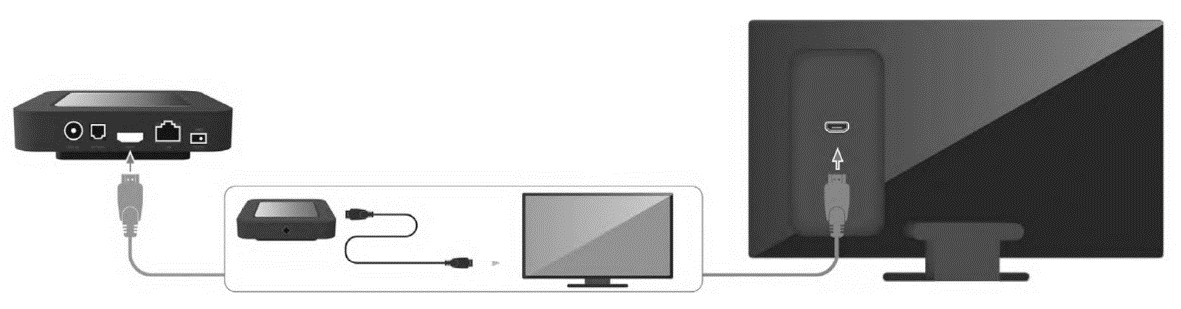
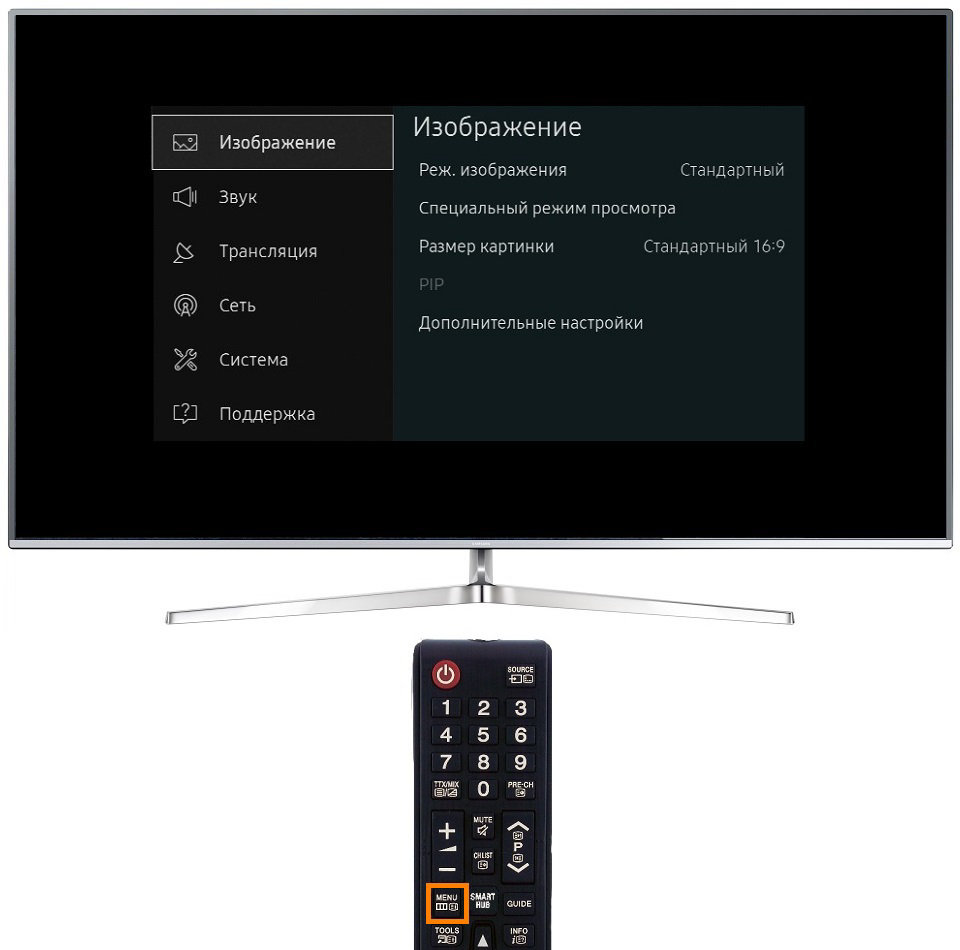
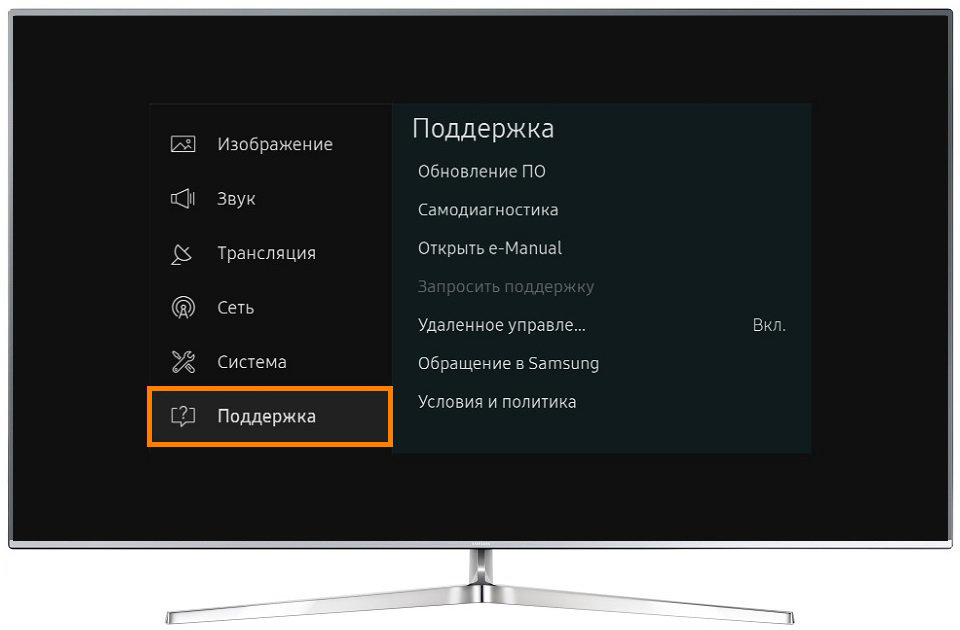
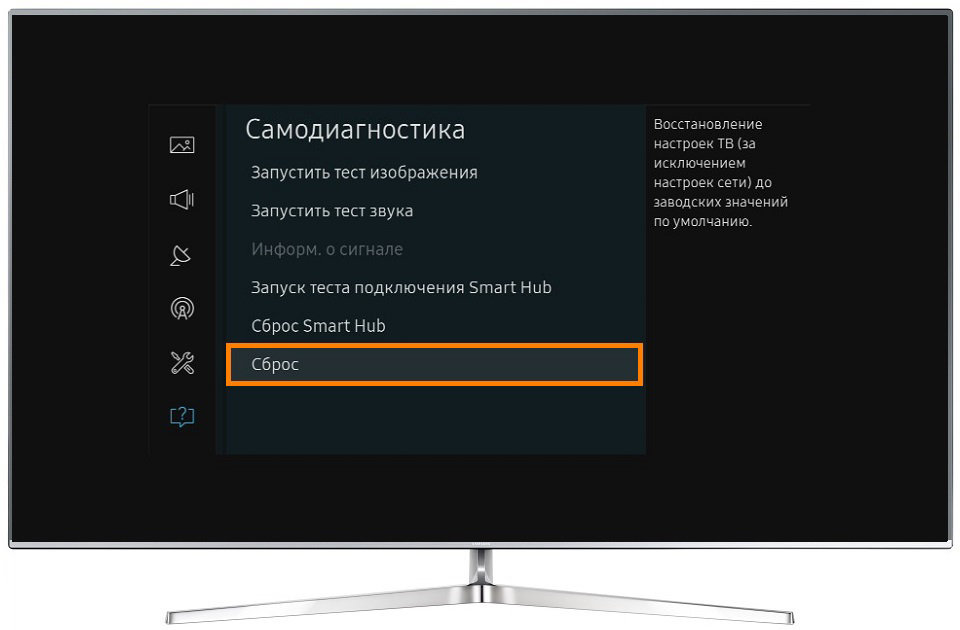
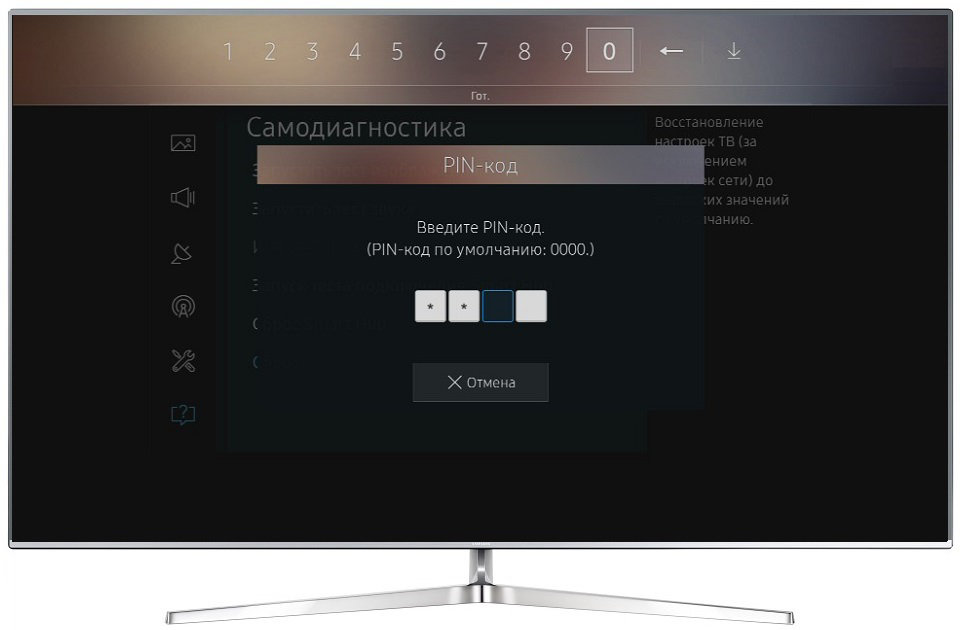
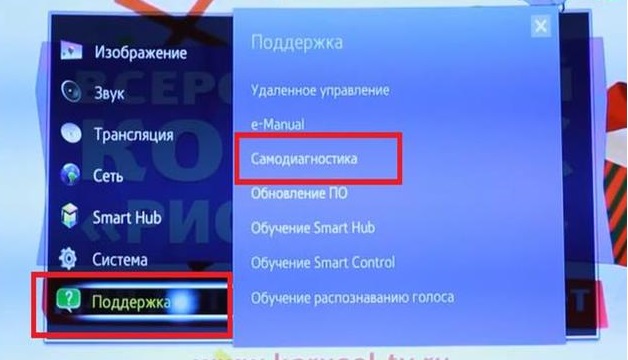
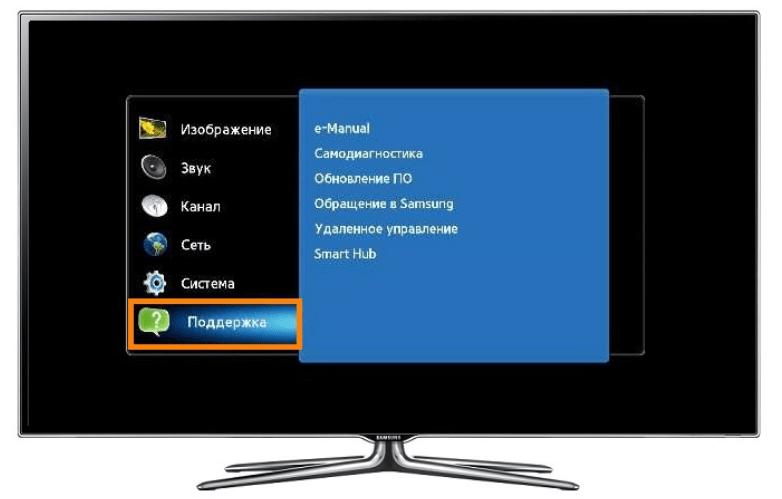
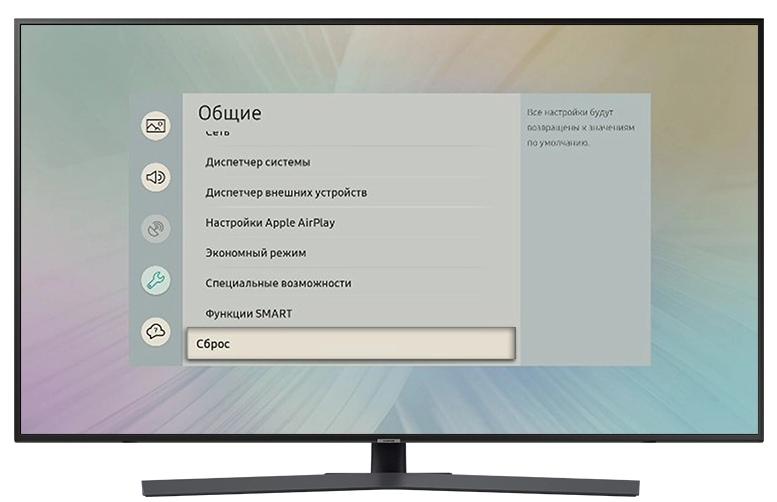
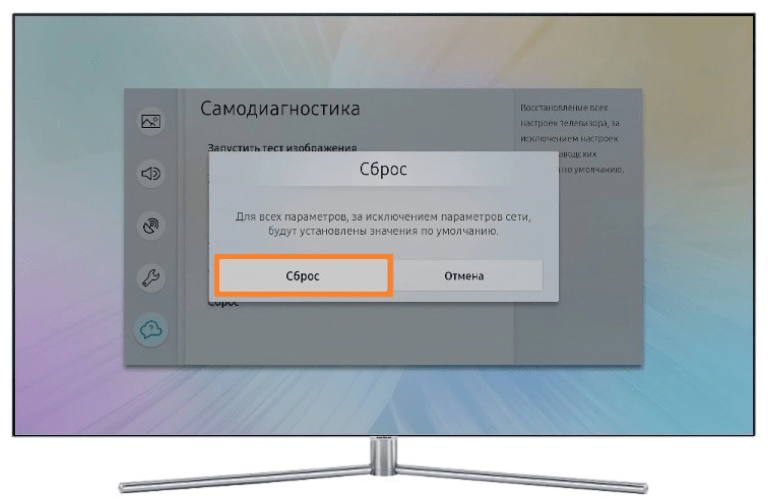


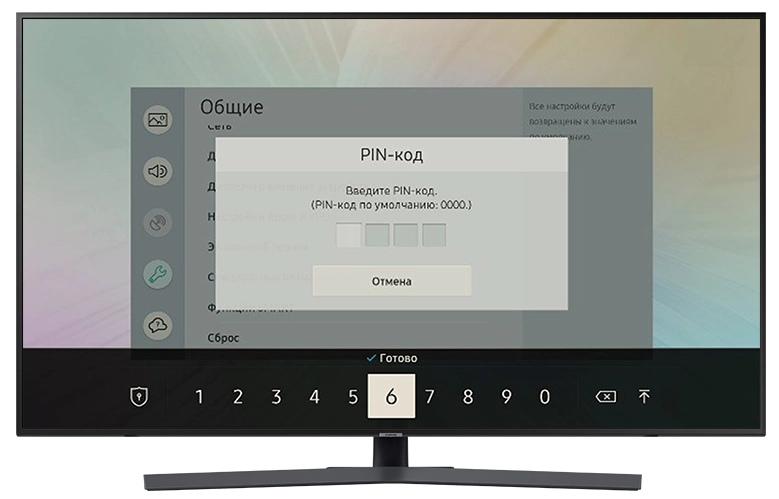

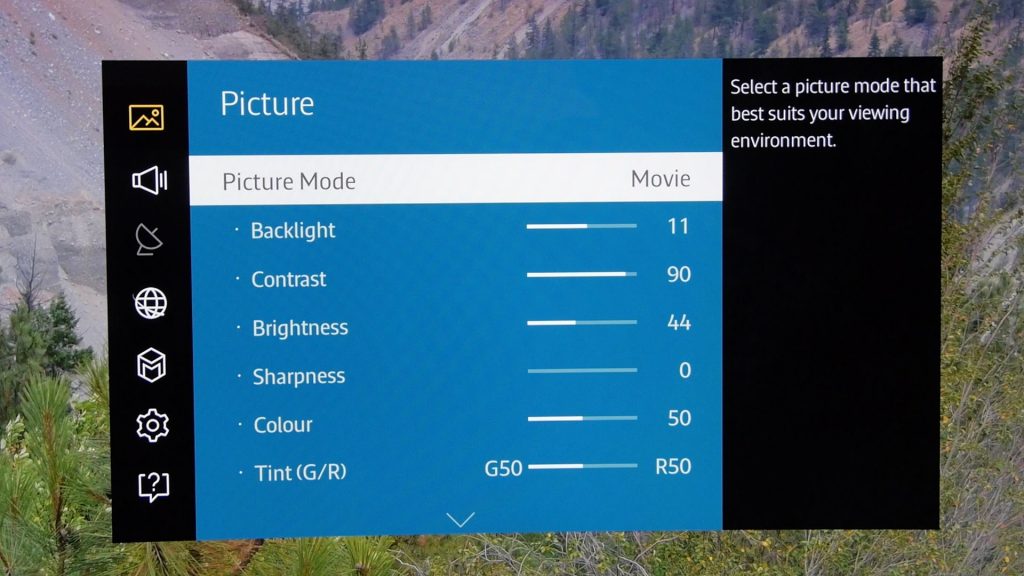
 , либо
, либо и
и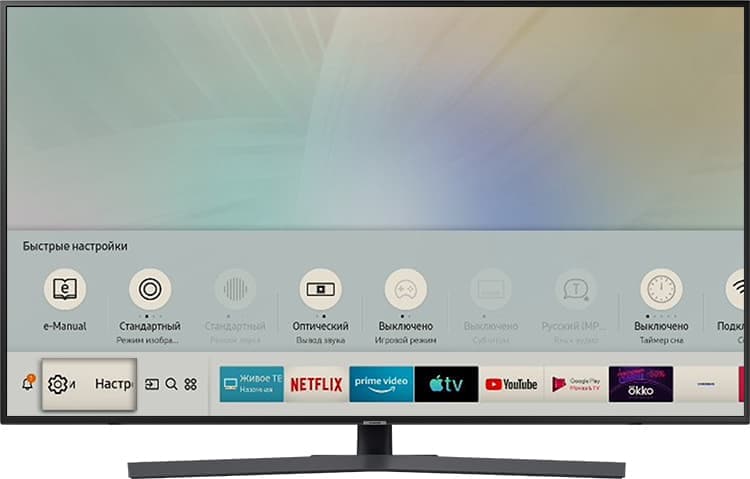

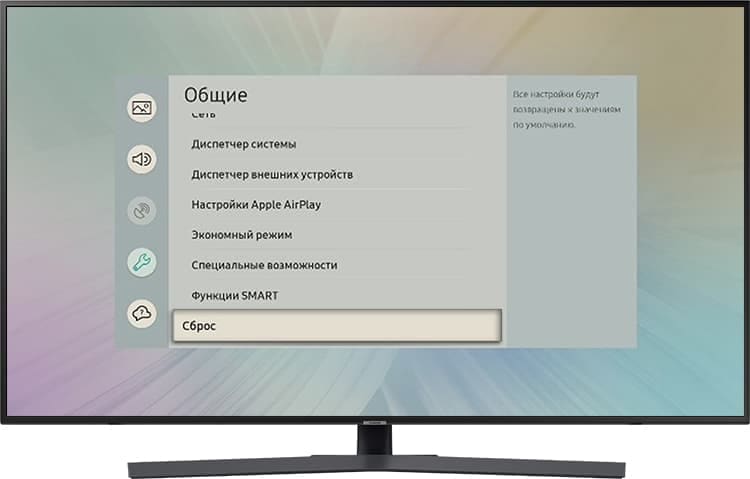
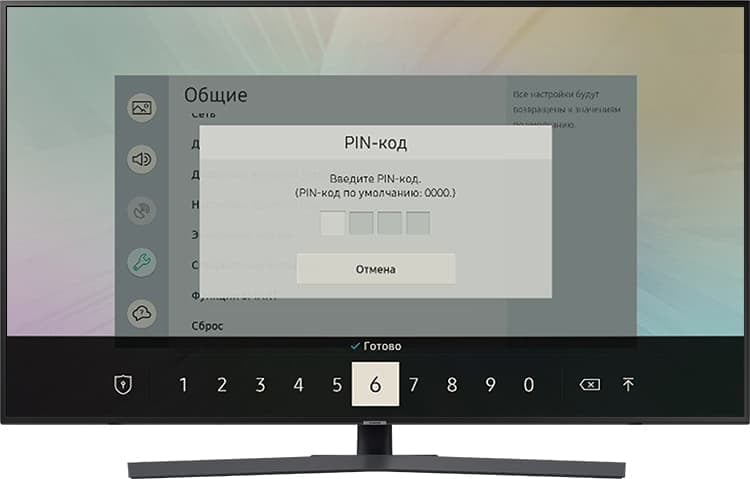
 и
и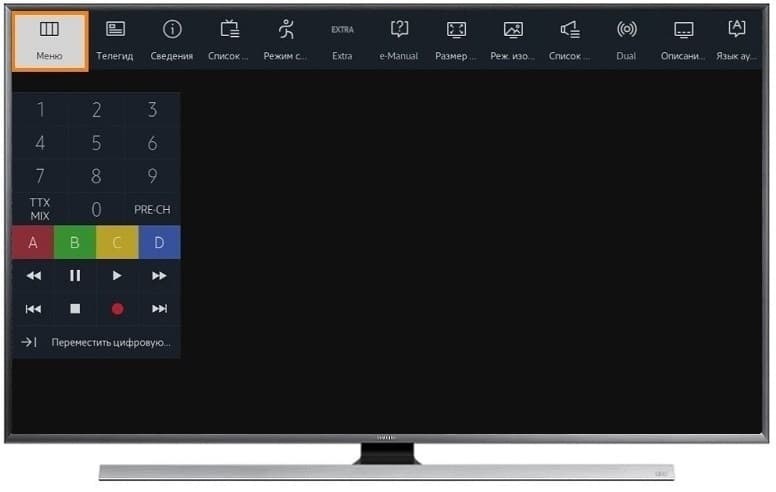
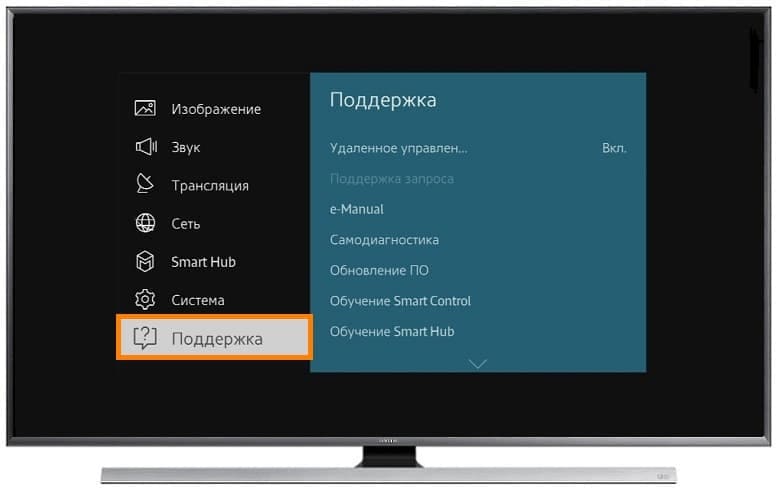
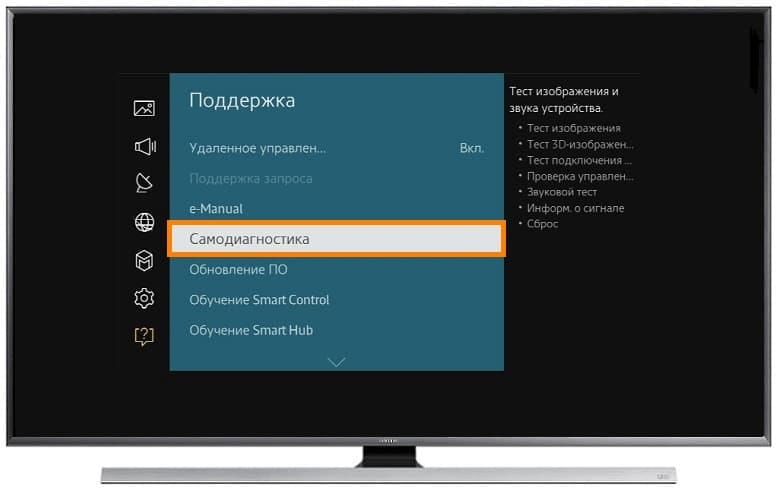
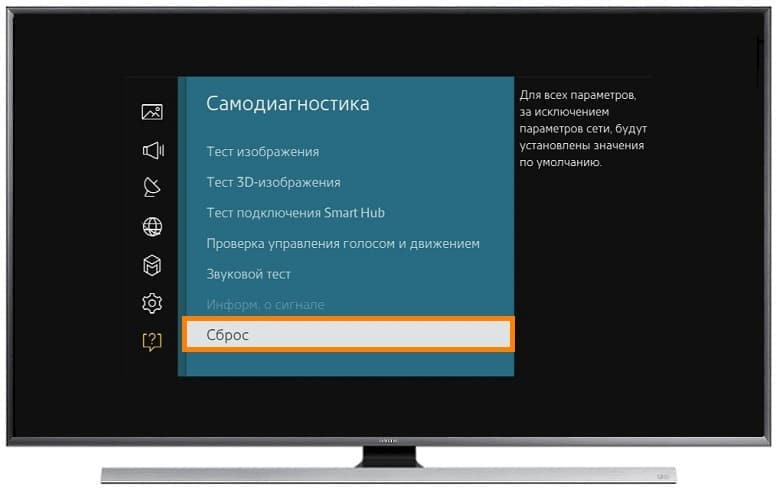
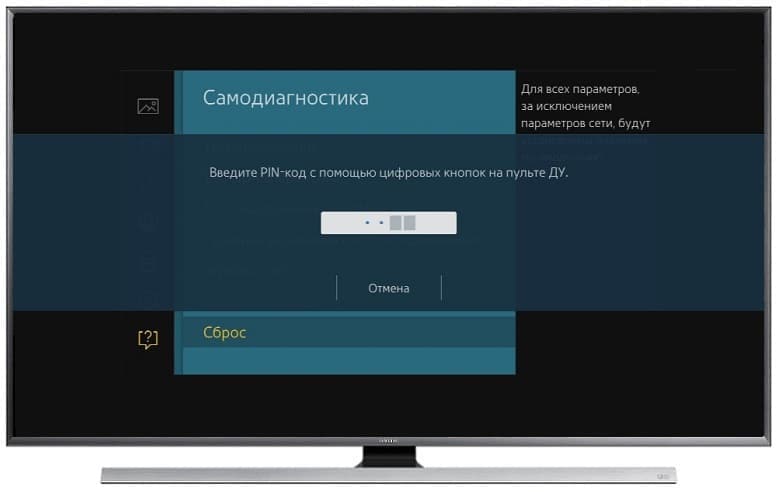
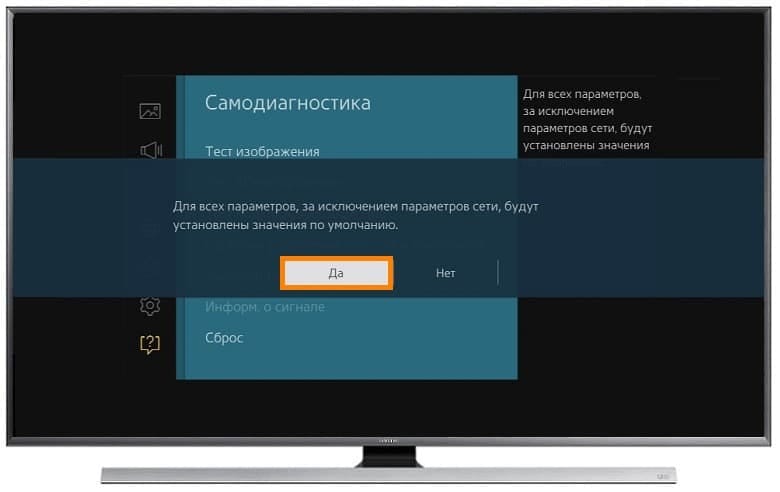




























 Как только цифры будут указаны, на экране появится сообщение, оповещающее о перезагрузке параметров. Требуется нажать «Да» для подтверждения действия. Если потребуется восстановить параметры не всего телеприемника, а только меню Smart TV, нужно нажать на кнопку «Smart» на ПДУ и выбрать «Сброс». Далее набрать пин-код и выбрать «Ок». Сброс Smart меню телевизионного приемника будет выполнен.
Как только цифры будут указаны, на экране появится сообщение, оповещающее о перезагрузке параметров. Требуется нажать «Да» для подтверждения действия. Если потребуется восстановить параметры не всего телеприемника, а только меню Smart TV, нужно нажать на кнопку «Smart» на ПДУ и выбрать «Сброс». Далее набрать пин-код и выбрать «Ок». Сброс Smart меню телевизионного приемника будет выполнен.